|
本教程的效果非常经典,把照片调出梦幻的暗紫色。作者把人物和背景分开来加效果。大致过程:先整体调色,并用滤镜把背景加上梦幻的纹理效果。然后适当给人物美女。最后再整体调色即可。 原图
最终效果  1、打开原图素材,新建一个图层填充黑色,图层混合模式改为“色相”。 1、打开原图素材,新建一个图层填充黑色,图层混合模式改为“色相”。2、新建一个图层,按Ctrl + Alt + Shift + E 盖印图层,图层混合模式改为“柔光”。 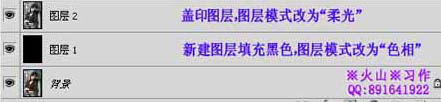 3、创建亮度/对比度调整图层,适当把对比度数值加大一点。 4、新建一个图层,按Ctrl + Alt + Shift + E 盖印图层。执行:滤镜 > 艺术效果 > 绘画涂抹,数值自定。确定后加上图层蒙版,用黑色画笔把人物部分擦出来。  5、新建一个图层,盖印图层。执行:滤镜> 模糊 > 动感模糊,数值及角度自定。确定后把图层混合模式改为“滤色”。 6、创建色彩平衡调整图层,适当调整一下青色、洋红及黄色数值。  (责任编辑:admin)
(责任编辑:admin) |

